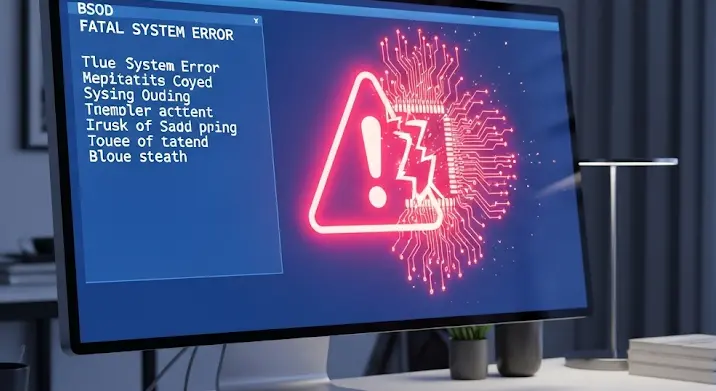A képernyő illesztőprogramok létfontosságú szerepet töltenek be a számítógép működésében. Ezek a programok teszik lehetővé a kommunikációt a hardver, azaz a videokártya és az operációs rendszer között. Ha valami elromlik, az a felhasználói élmény jelentős romlásához vezethet. Ebben a cikkben áttekintjük a leggyakoribb képernyő illesztőprogram hibákat, azok okait, tüneteit és a lehetséges megoldásokat, hogy te is elháríthasd ezeket a problémákat.
Miért fontos a képernyő illesztőprogram?
Gondolj a képernyő illesztőprogramra úgy, mint egy fordítóra, aki a számítógép operációs rendszerének utasításait lefordítja a videokártya számára érthető nyelvre. Enélkül a fordítás nélkül a videokártya nem tudná, hogyan kell megjeleníteni a képet a monitoron. A naprakész és megfelelően működő illesztőprogram biztosítja a grafikai alkalmazások, játékok és általános számítógépes feladatok zökkenőmentes futását.
A képernyő illesztőprogram hibák gyakori okai
Számos tényező okozhatja a képernyő illesztőprogram hibákat. Ezek a következők:
- Elavult illesztőprogramok: A régi illesztőprogramok nem mindig kompatibilisek a legújabb operációs rendszerekkel vagy szoftverekkel.
- Sérült illesztőprogramok: Vírusok, helytelen telepítés vagy hardverhibák sérülést okozhatnak.
- Inkompatibilitás: Nem minden illesztőprogram működik tökéletesen minden hardverrel.
- Hőmérsékleti problémák: A túlmelegedő videokártya instabilitást okozhat.
- Energiaellátási problémák: Ha a tápegység nem biztosít elegendő energiát a videokártyának, az hibákhoz vezethet.
- Operációs rendszer frissítések: A Windows frissítések néha inkompatibilitást okozhatnak a meglévő illesztőprogramokkal.
A képernyő illesztőprogram hibák tünetei
A hibák sokféle módon nyilvánulhatnak meg. Fontos, hogy felismerd a tüneteket, hogy mielőbb orvosolhasd a problémát:
- Kékhalál (BSOD): A képernyő hirtelen kékre vált, és egy hibakódot jelenít meg.
- Fagyások és összeomlások: A számítógép váratlanul lefagy vagy újraindul.
- Grafikai hibák: Torz képek, artefaktumok vagy hiányzó textúrák.
- Teljesítménycsökkenés: Játékok és alkalmazások lassabban futnak.
- „A képernyő illesztőprogram váratlanul helyreállt” hibaüzenet: Ez az üzenet gyakran jelzi az illesztőprogram összeomlását és újraindulását.
- Fekete képernyő: A monitor elsötétül, és nincs kép.
Megoldások a képernyő illesztőprogram hibákra
Most nézzük meg, hogyan javíthatjuk ki ezeket a bosszantó hibákat. A következő megoldásokat próbálhatod ki:
1. Indítsd újra a számítógépet
Ez a legegyszerűbb és leggyakrabban bevált módszer. Egy egyszerű újraindítás sokszor megoldja a kisebb problémákat.
2. Frissítsd a képernyő illesztőprogramot
A képernyő illesztőprogram frissítése az egyik legfontosabb lépés. Ezt többféleképpen teheted meg:
- Eszközkezelő: Nyisd meg az Eszközkezelőt (keresd a „devmgmt.msc”-t a Start menüben), keresd meg a „Képernyőadapterek” elemet, kattints a videokártyádra jobb gombbal, és válaszd az „Illesztőprogram frissítése” lehetőséget. Választhatod az automatikus keresést, vagy manuálisan is kiválaszthatod a letöltött illesztőprogramot.
- A gyártó weboldala: Látogass el a videokártya gyártójának (NVIDIA, AMD, Intel) weboldalára, és töltsd le a legújabb illesztőprogramot a kártyád típusához.
- Gyártói szoftver: Az NVIDIA GeForce Experience és az AMD Adrenalin szoftverek segítségével automatikusan frissítheted az illesztőprogramokat.
3. Visszaállítás egy korábbi illesztőprogramra
Ha a frissítés után jelentkeztek a problémák, próbálj meg visszatérni egy korábbi verzióra. Az Eszközkezelőben, a videokártya tulajdonságainál, az „Illesztőprogram” fülön találod az „Illesztőprogram visszaállítása” gombot, ha elérhető.
4. Telepítsd újra a képernyő illesztőprogramot
Ha a frissítés vagy a visszaállítás nem segít, próbáld meg eltávolítani és újratelepíteni az illesztőprogramot. Az Eszközkezelőben távolítsd el a videokártyát, majd indítsd újra a számítógépet. A Windows automatikusan telepíti az alapértelmezett illesztőprogramot, vagy letöltheted és telepítheted a gyártó weboldaláról a legújabbat.
5. Ellenőrizd a hardvert
A hardverhibák is okozhatnak illesztőprogram problémákat. Ellenőrizd a következőket:
- Videokártya hőmérséklete: Használj monitorozó szoftvert (pl. MSI Afterburner), hogy ellenőrizd a videokártya hőmérsékletét. Ha túl magas (általában 80°C felett), akkor a hűtésével kell foglalkozni.
- Ventilátorok: Győződj meg róla, hogy a videokártya és a ház ventilátorai megfelelően működnek.
- Tápegység: Ellenőrizd, hogy a tápegység elegendő energiát biztosít a videokártyának.
- Csatlakozások: Ellenőrizd, hogy a videokártya megfelelően van-e csatlakoztatva az alaplaphoz.
6. Víruskeresés
Egy vírus is okozhat illesztőprogram problémákat. Futtass egy alapos víruskeresést a számítógépeden.
7. Rendszerfájl-ellenőrző
A Windows beépített rendszerfájl-ellenőrzője (SFC) segíthet a sérült rendszerfájlok javításában. Nyisd meg a Parancssort rendszergazdaként, és futtasd a „sfc /scannow” parancsot.
8. Windows frissítése
Győződj meg róla, hogy a Windows a legújabb verzióra van frissítve. A frissítések gyakran tartalmaznak javításokat az illesztőprogramokkal kapcsolatos problémákra.
Összegzés
A képernyő illesztőprogram hibák frusztrálóak lehetnek, de a legtöbb esetben könnyen megoldhatóak. A fent említett lépésekkel remélhetőleg sikerül azonosítani és elhárítani a problémát. Ha a problémák továbbra is fennállnak, érdemes szakember segítségét kérni.